Jak zakázat rozložení přichycení pro tlačítko Maximalizovat ve Windows 11
Pokud vám připadá obtěžující, můžete zakázat rozložení přichycení pro tlačítko maximalizace v systému Windows 11. Funkce přichytávání oken není exkluzivní pro operační systém, ale vyskakovací okno Rozvržení je novou funkcí Windows 11.
reklama
The funkce uchopení okna umožňuje uživateli změnit velikost a uspořádat otevřená okna a aplikace na obrazovce. Aby to Microsoft vylepšil, přidal popisný plovoucí panel, který umožňuje rychle přeskupit otevřené aplikace pomocí jedné ze čtyř šablon.
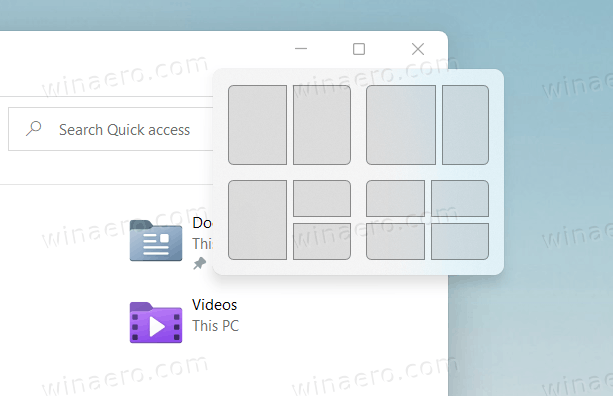
Patří mezi ně:
- okna uspořádaná ve dvou stejných oblastech.
- dvě okna vedle sebe, přičemž levé okno je širší než pravé.
- obrovské okno na levé straně a dvě svisle uspořádaná okna na pravé straně.
- stejně velká mřížka čtyř oken.
Přichytit rozvržení se automaticky zobrazí, když umístíte ukazatel myši na tlačítko pro maximalizaci okna.
Tento příspěvek vám ukáže, jak zakázat vyskakovací okno rozvržení uchopení pro tlačítko Maximalizovat v systému Windows 11. Je to možnost pro uživatele.
Zakažte rozložení přichycení pro tlačítko Maximalizovat ve Windows 11
- Otevřete aplikaci Nastavení z nabídky Start nebo pomocí Vyhrát + já klávesová zkratka.
- Přejděte na Systém > Multitasking.
- Na pravé straně vypněte (zrušte zaškrtnutí). Zobrazit rozvržení uchopení, když najedu na tlačítko maximalizace okna pro deaktivaci vyskakovacího okna.
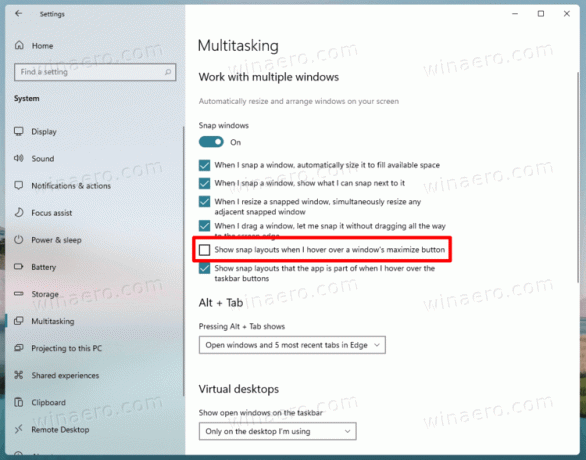
- Nyní můžete zavřít aplikaci Nastavení.
Jsi hotov. Návrh přichycení bude pro váš uživatelský účet v systému Windows 11 okamžitě zakázán.
Pomocí stejných kroků jej můžete rychle znovu povolit. Udělejte to následovně.
Povolit návrh rozložení přichycení pro tlačítko Maximalizovat
- lis Vyhrát + já otevřete Nastavení.
- Klikněte na Systém.
- Vybrat Multitasking nalevo.
- V pravém podokně zaškrtněte políčko Zobrazit rozvržení uchopení, když najedu na tlačítko maximalizace okna možnost jej aktivovat.
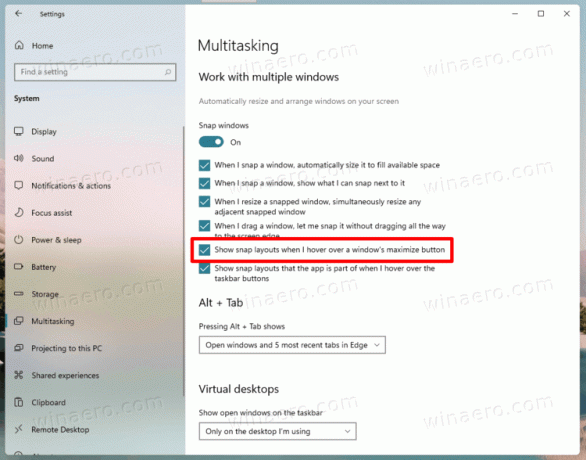
- Nyní je bezpečné zavřít Nastavení, pokud pro něj nemáte žádné další úkoly.
Hotovo!
Nakonec vás může zajímat změna možnosti v Registru. Připravil jsem také několik souborů, které si můžete stáhnout a použít přímo.
Vypněte funkci Snap Flyout Sugestion v registru
Možnosti rozložení uchopení najdete pod následující cestu registru: HKEY_CURRENT_USER\Software\Microsoft\Windows\CurrentVersion\Explorer\Advanced. Zde musíte buď upravit, nebo vytvořit novou 32bitovou hodnotu DWORD s názvem PovolitSnapAssistFlyout.
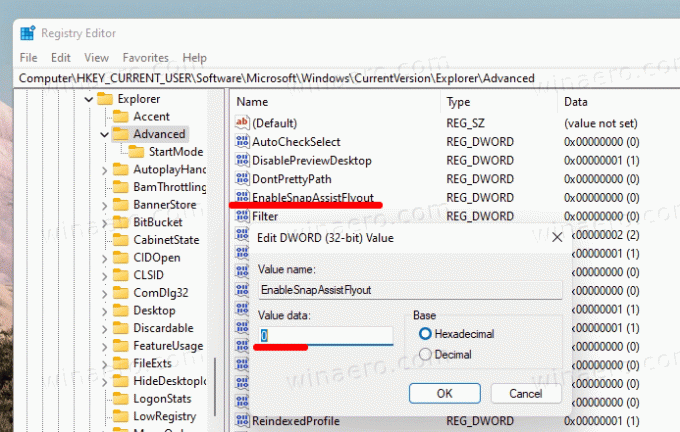
Můžete jej nastavit na jednu z následujících hodnot.
0 = Zakázat1 = Povolit
Pochopitelně umožnění Snap plovoucí panel nemá vliv, pokud je funkce Snap Assist ve Windows 11 zakázána. Aby to 100% fungovalo, zkontrolujte, že WindowArrangementActive řetězec (REG_SZ) hodnota se rovná 1 pod následujícím klíčem.
[HKEY_CURRENT_USER\Control Panel\Desktop]"WindowArrangementActive"="1"
Stáhněte si soubory registru připravené k použití
Stáhněte si následující archiv ZIP se dvěma soubory REG.
Stáhněte si archiv ZIP
Jakmile si jej stáhnete, extrahujte soubory do libovolné složky, která se vám líbí. Můžete je bezpečně umístit na plochu. První soubor, Zakázat zobrazení rozvržení uchopení pro tlačítko maximalizace v systému Windows 11.reg vypne funkci.
Ten druhý, Povolit zobrazení rozvržení uchopení pro tlačítko maximalizace v systému Windows 11.reg, obnoví plovoucí hrot.
Zatímco aplikace Nastavení aplikuje změny okamžitě, v případě úprav registru je třeba restartovat nebo se odhlásit ze svého uživatelského účtu, aby se změna uplatnila.

